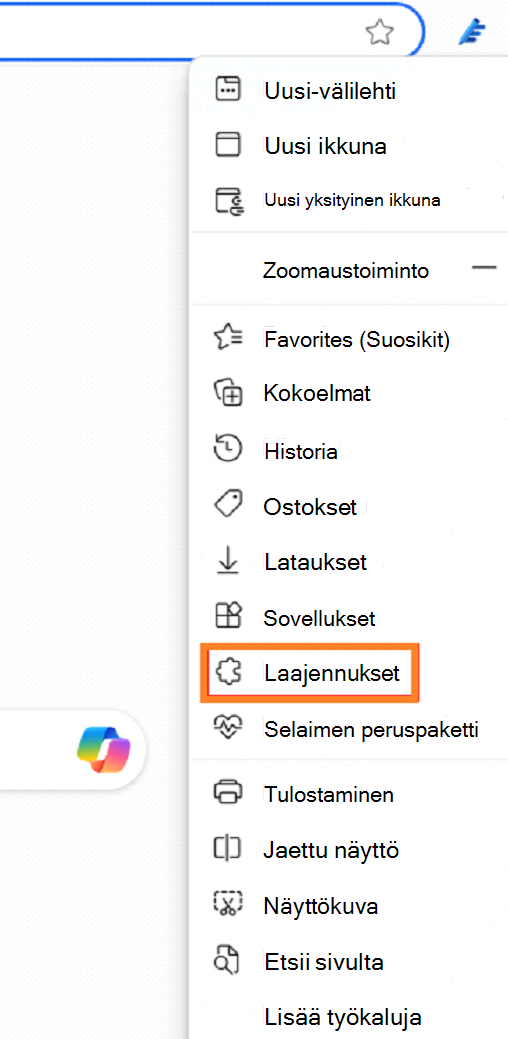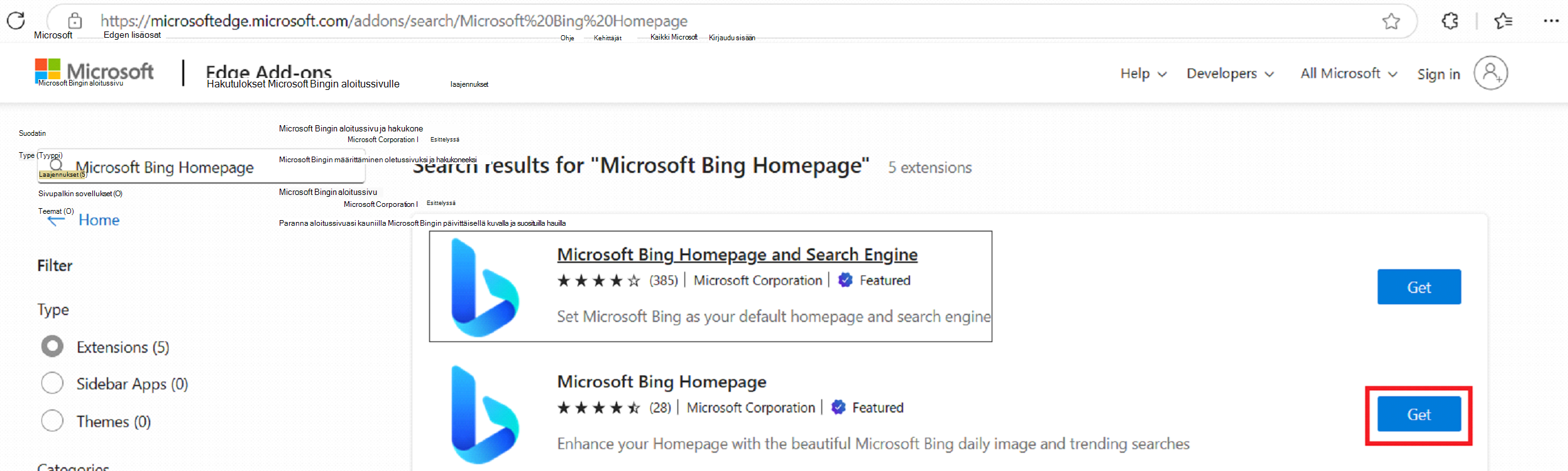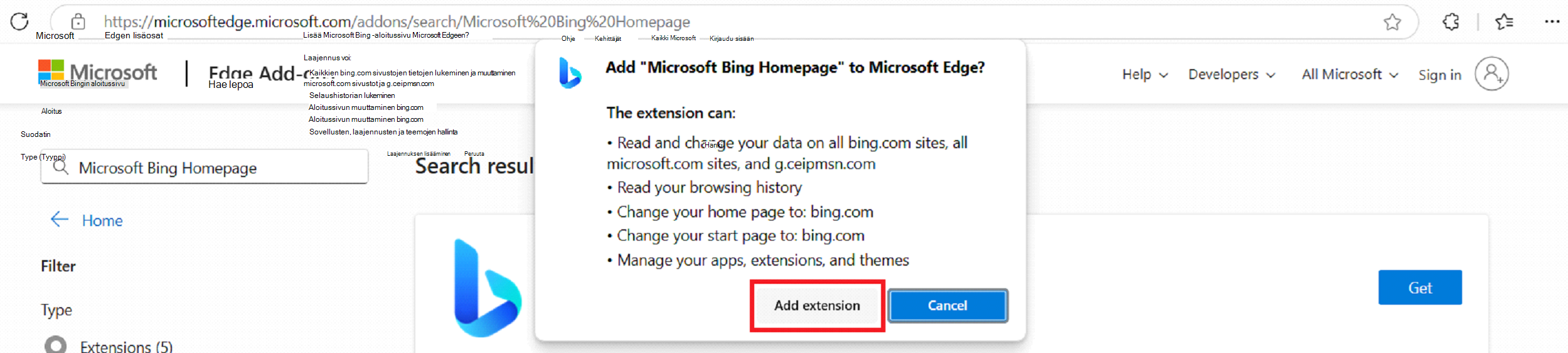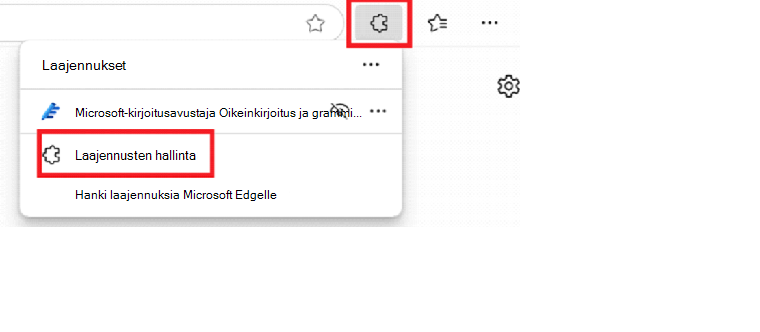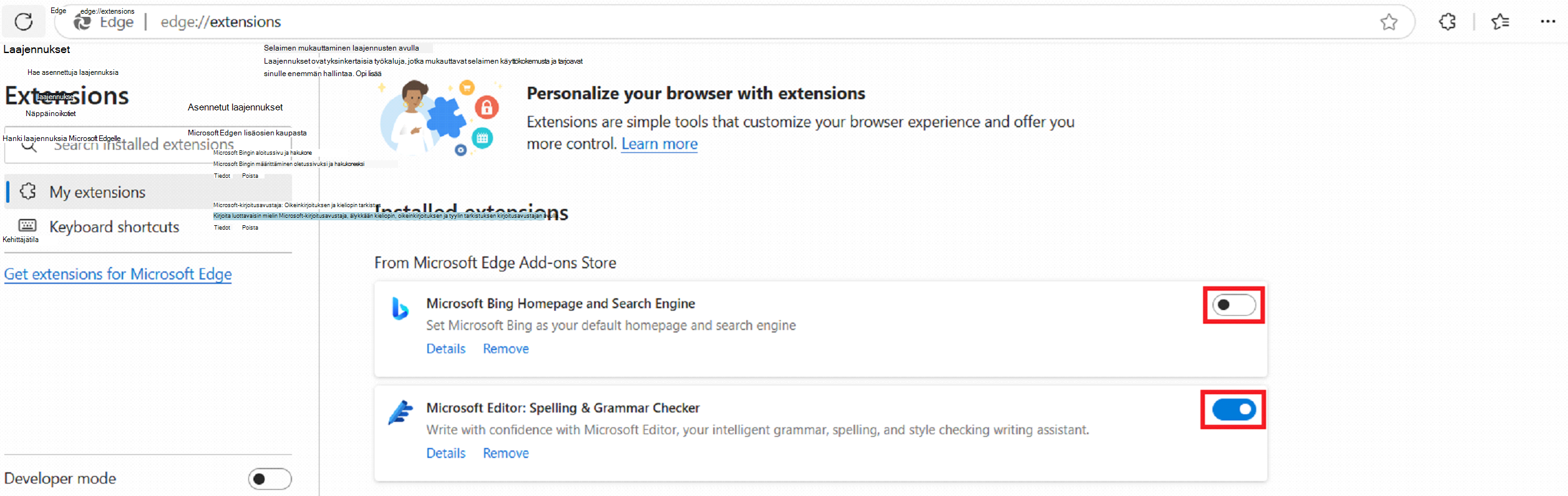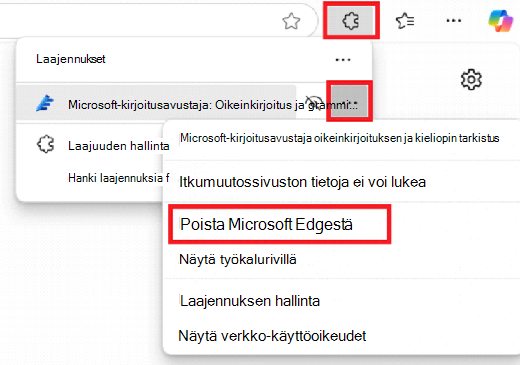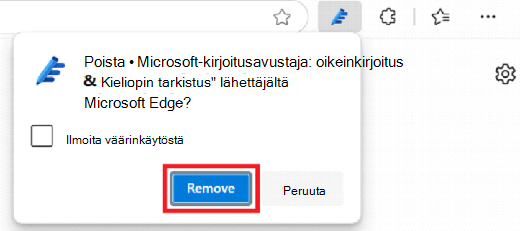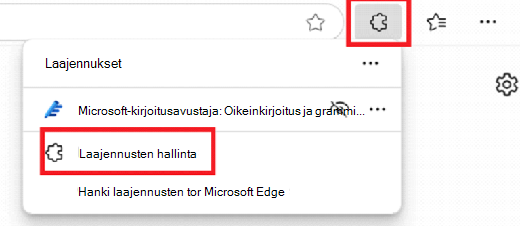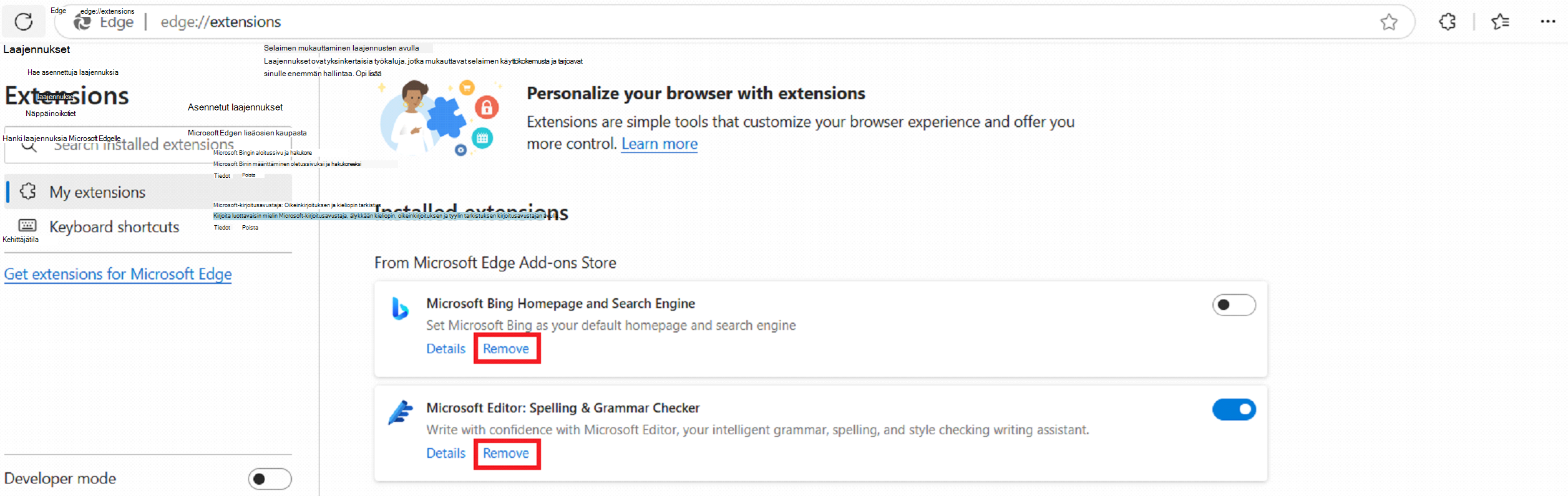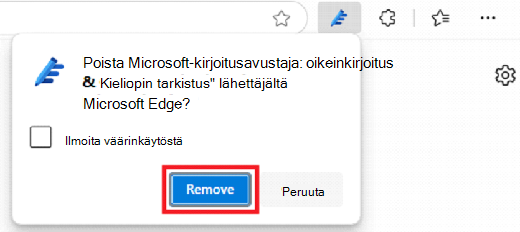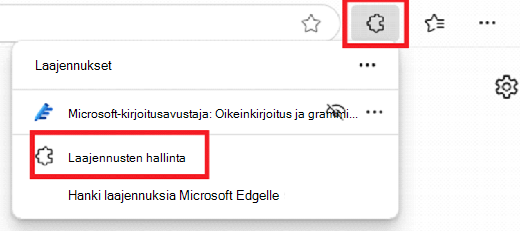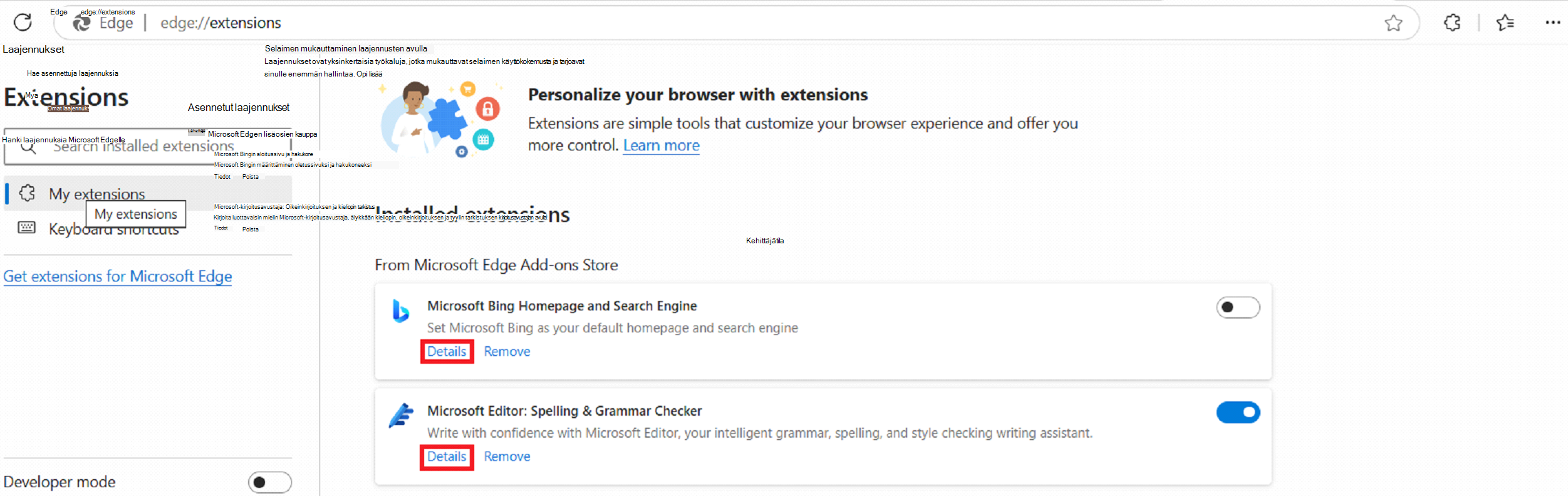Laajennukset eli lisäosat ovat työkaluja, joiden avulla voit mukauttaa selainta ja tarjota sinulle enemmän hallintaa selauskokemukseen. Microsoft Edgessä on monenlaisia laajennuksia, kuten tekoälyä hyödyntäviä laajennuksia ja työkaluja, jotka parantavat tuottavuutta selaamisen aikana.
Käy Microsoft Edge -lisäosat kaupassa ja tutustu lisäosien kokoelmaamme.
Laajennuksen lisääminen Microsoft Edgeen:
-
Valitse Laajennukset (palapelikuvake), joka sijaitsee selaimen osoiterivin oikealla puolella.
Huomautus: Jos selaimen osoiterivin oikealla puolella ei näy laajennuksia (palapelin kuvake), valitse Asetukset ja muuta (...) > laajennukset.
-
Valitse Hanki laajennukset Microsoft Edgelle.
-
Etsi lisättävä laajennus ja valitse Hanki.
-
Tarkista käyttöoikeudet huolellisesti laajennuksen edellyttämien käyttöoikeuksien kehotteessa ja valitse sitten Lisää laajennus , jos haluat jatkaa.
-
Näet viimeisen kehotteen, jossa vahvistetaan, että laajennus on lisätty Microsoft Edgeen.
Voit lisätä laajennuksia myös suoraan Microsoft Edge -lisäosat säilöön.
-
Valitse Laajennukset-kuvake (palapelin kuvake) osoiterivin vierestä. Valitse sitten Tunnisteiden hallinta.
-
Ota laajennus käyttöön tai poista se käytöstä kunkin laajennuksen vieressä olevalla vaihtopainikkeella.
Menetelmä 1:
-
Valitse Osoiterivin oikealla puolella oleva Tunnisteet-kuvake (palapelin osakuvake) ja valitse poistettavan laajennuksen vierestä Lisää toimintoja (... ).
-
Sitten valitse Poista Microsoft Edgestä.
-
Valitse pienen kehoteikkunan Poista-painike. Näet sitten pienen vahvistuskehotteen: "Laajennus poistettu".
Menetelmä 2:
-
Valitse Osoiterivin oikealla puolella oleva Tunnisteet-kuvake (palapelin osakuvake) ja valitse Sitten Hallitse laajennuksia.
-
Tämä näyttää kaikki laajennukset, jotka olet asentanut Microsoft Edgeen. Valitse poistettavan laajennuksen alla oleva Poista-vaihtoehto .
-
Valitse sitten pienen kehoteikkunan Poista-painike. Näet sitten pienen vahvistuskehotteen: "Laajennus poistettu".
-
Tarkista laajennuksen päivitykset.
-
Poista laajennus käytöstä ja ota se uudelleen käyttöön ja varmista, että Edge on ajan tasalla.
-
Varmista, että laajennuksessa on tarvittavat käyttöoikeudet käytössä. Käyttöoikeuksien muuttaminen:
-
Valitse Laajennukset-kuvake (palapelin kuvake) osoiterivin vierestä. Valitse sitten Tunnisteiden hallinta.
-
Valitse Tiedot-vaihtoehto oikean laajennuksen alta.
-
Varmista, että laajennus on yhteensopiva Microsoft Edge -versiosi kanssa, ja tarkista mahdolliset päivitykset.
-
-
Valitse Laajennukset-kuvake (palapelin kuvake) osoiterivin vierestä. Valitse sitten Tunnisteiden hallinta.
-
Varmista laajennuksen vieressä olevalla vaihtopainikkeella, että se on käytössä.
-
Jos se ei edelleenkään ole näkyvissä, yritä käynnistää Edge uudelleen tai asentaa laajennus uudelleen.
-
Valitse Laajennukset-kuvake (palapelin kuvake) osoiterivin vierestä. Valitse sitten Tunnisteiden hallinta.
-
Valitse Tiedot-vaihtoehto sen laajennuksen alta, jota haluat rajoittaa.
-
Valitse Sivuston käyttö -kohdassa avattavasta valikosta Tietyissä sivustoissa ja kirjoita sen sivuston URL-osoitteet, joissa haluat laajennuksen toimivan.
-
Valitse Laajennukset-kuvake (palapelin kuvake) osoiterivin vierestä. Valitse sitten Tunnisteiden hallinta.
-
Valitse Tiedot-vaihtoehto sen laajennuksen alta, jota haluat rajoittaa.
-
Valitse Sivuston käyttö -kohdassa Napsautettava avattavasta valikosta ja kirjoita sen sivuston URL-osoitteet, joissa haluat laajennuksen toimivan.
-
Tarkista, oletko asentanut mainosten estolaajennukset. Yritä poistaa laajennukset tilapäisesti käytöstä.
-
Voit ottaa Syventävä lukuohjelma tilan käyttöön tarpeettoman lukemisen vuoksi valitsemalla kirjakuvakkeen osoiteriviltä tai painamalla F9-näppäintä.
Tarkista, oletko asentanut virustentorjuntalaajennukset. Yritä poistaa laajennukset tilapäisesti käytöstä.
Kun asennus on käytössä, jotkin laajennukset saattavat muuttaa oletushakukoneen asetuksia. Ensisijaisen hakukoneen määrittäminen:
-
Valitse Asetukset ja muuta (...) ja sitten Asetukset.
-
Valitse Tietosuoja, haku ja palvelut vasemmassa reunassa olevassa asetusruudussa.
-
Valitse Hae ja yhdistetyt kokemukset, valitse osoiterivi ja hae.
-
Valitse haluamasi hakukone avattavasta valikosta ja määritä se oletukseksi.
-
Haluat ehkä poistaa käytöstä tai poistaa kaikki laajennukset, joiden uskot muuttavan selaimen asetuksia huomattavasti.
Kun asennus on käytössä, jotkin laajennukset saattavat muuttaa asetuksia, jotka voivat aiheuttaa ongelmia sivustojen ulkoasussa. Voit selvittää, aiheuttavatko laajennukset näitä ongelmia:
-
Valitse Laajennukset-kuvake (palapelin kuvake) osoiterivin vierestä. Valitse sitten Tunnisteiden hallinta.
-
Kokeile poistaa käytöstä laajennukset, jotka saattavat mielestäsi muuttaa sivustojen ulkoasua yksitellen ongelman aiheuttavan laajennuksen tunnistamiseksi.
-
Käytä Syventävä lukuohjelma-tilaa yksinkertaisemman ja yhdenmukaisen lukukokemuksen lisääminen. Voit ottaa lukutilan käyttöön valitsemalla kirjakuvakkeen osoiteriviltä tai painamalla F9-näppäintä.
-
Yritä säätää sivun zoomausasetuksia. Valitse Asetukset ja muuta (...) >zoomaus (säädä + /- asetuksella).
Kun asennus on käytössä, jotkin laajennukset saattavat muuttaa uuden välilehtisivun (NTP) asetuksia. Voit muuttaa NTP-asetukset haluamillasi asetuksilla seuraavasti:
-
Valitse Asetukset ja muuta (...) ja sitten Asetukset.
-
Valitse aloitussivu, aloitussivu ja uusi välilehti vasemmassa reunassa olevassa asetusruudussa.
-
Varmista, että haluamasi uusi välilehtiasetus on valittuna, ja poista käytöstä kaikki sitä muokkaavat laajennukset.
-
Tarkista laajennusten hallinta. Toimi seuraavasti:
-
Avaa Edge ja siirry edge://extensions.
-
Etsi laajennuksia, joiden Ota käyttöön tai poista käytöstä -painikkeen vieressä on Salkkulogo. Jos siirrät kohdistimen kyseisen logon kohdalle, se ilmaisee, että laajennus on "organisaatiosi hallinnoima". Tämä tarkoittaa yleensä sitä, että ne on asennettu ryhmäkäytäntöjen avulla.
-
-
Tarkista käytännöt. Siirry edge://policy nähdäksesi selaimessa käytössä olevat käytännöt. Etsi tunnisteisiin liittyviä merkintöjä, kuten ExtensionSettings tai ExtensionInstallForcelist.
Tärkeää:
-
Jos löydät laajennuksen, jota ei mielestäsi pitäisi olla, ota yhteyttä IT-osastoon ennen muutosten tekemistä, erityisesti jos sitä hallitaan organisaation käytännöillä.
-
Varmista aina, että käyttämäsi laajennukset ovat organisaatiosi suojausstandardien mukaisia luottamuksellisten tietojen suojaamiseksi.
-
Tarkista haittaohjelmat: Laajennukset, joiden väitetään olevan organisaation hallinnoimia, voivat joskus olla haittaohjelmia. Suorita täysi tarkistus Microsoft Defender tai muun hyvämaineisen virustentorjuntaohjelman kanssa varmistaaksesi, että järjestelmäsi on puhdas. Jos et voi poistaa tämäntyyppisiä laajennuksia, ilmoita laajennuksesta seuraavasti:
-
Avaa Microsoft Edge.
-
Valitse osoiterivin oikealla puolella Asetukset ja muuta (...).
-
Valitse Ohje ja palaute. Valitse sitten Lähetä palautetta.
-
Kirjoita palautetta tai anna lisätietoja ongelmasta. Jos mahdollista, sisällytä näyttökuvat.
-
Valitse Lähetä-painike .
Lisävinkkejä: jos olet kokeneempi käyttäjä, kokeile seuraavia vianmäärityksen lisäohjeita.
Varoitus:
-
Rekisterin muokkaaminen voi olla riskialtista. Muista varmuuskopioida rekisteri ennen näiden muutosten yrittämistä.
-
Varmista aina, että tiedot varmuuskopioidaan, ennen kuin teet merkittäviä muutoksia järjestelmääsi.
-
Jos et ole varma mistään vaiheesta, ota yhteyttä henkilöön, jolla on IT-kokemusta.
-
Käytä Rekisteri-Kirjoitusavustaja:
-
Paina Windows-näppäintä + R, kirjoita regedit ja paina Enter-näppäintä.
-
Siirry osoitteeseen:
-
HKEY_LOCAL_MACHINE\SOFTWARE\Policies\Microsoft\Edge
-
HKEY_CURRENT_USER\SOFTWARE\Policies\Microsoft\Edge
-
-
Etsi poistettavaan laajennukseen liittyviä näppäimiä. Napsauta oikeaa näppäintä hiiren kakkospainikkeella ja valitse Poista.
-
-
Käytä PowerShelliä:
-
Avaa PowerShell järjestelmänvalvojana.
-
Poista käytännöt kirjoittamalla seuraavat komennot. Tämä poistaa kaikki käytännöt, jotka saattavat pakottaa laajennuksen.
-
reg delete HKCU\SOFTWARE\Policies\Microsoft\Edge /f
reg delete HKLM\SOFTWARE\Policies\Microsoft\Edge /f